win10系统怎么把输入法添加到任务栏中
我们每个人打字的习惯都不一样,有的人喜欢用拼音,有的人喜欢用五笔,那如果我们电脑中没有我们习惯使用的输入法该怎么办呢,下面给大家讲讲win10系统的电脑添加和删除输入法的方法。
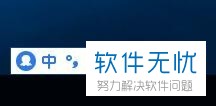
具体如下:
1. 第一步:点击如图所示电邮桌面右下角的语言图标,会出现如图所示的选项,选择语言首选选择。
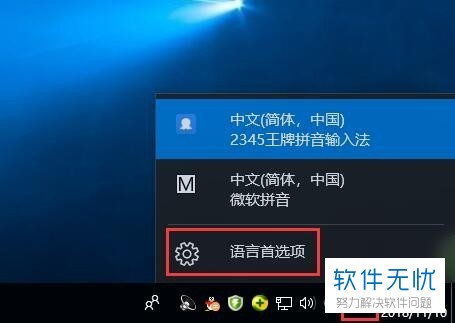
2. 第二步,选择语言首选项后会出现如图所示的窗口,我们点击如图所示红色框内的中文。
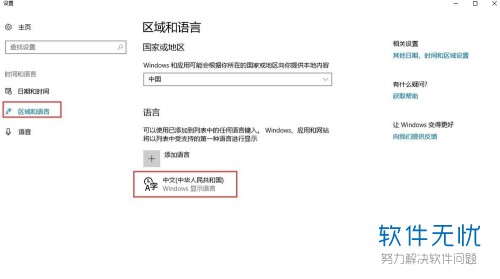
3. 第三步:点击中文后会出现如图所示的界面,我们点击如图所示红色框内的选项。
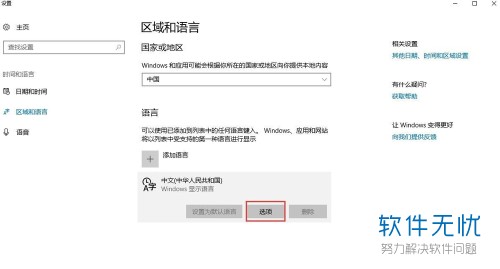
4. 第四步:点击选项后会出现如图所示的界面,我们点击该界面中的添加键盘,然后会出现如图所示的输入法,我们选择我们电脑中没有或者你想要的输入法。
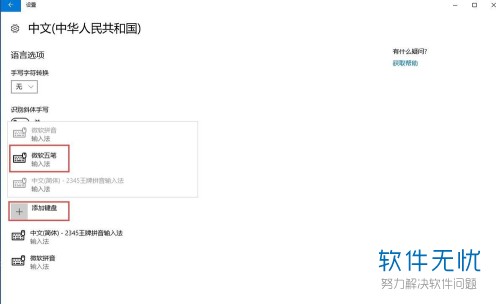
5. 第五步:选择好后,就将该输入法添加到键盘中了。
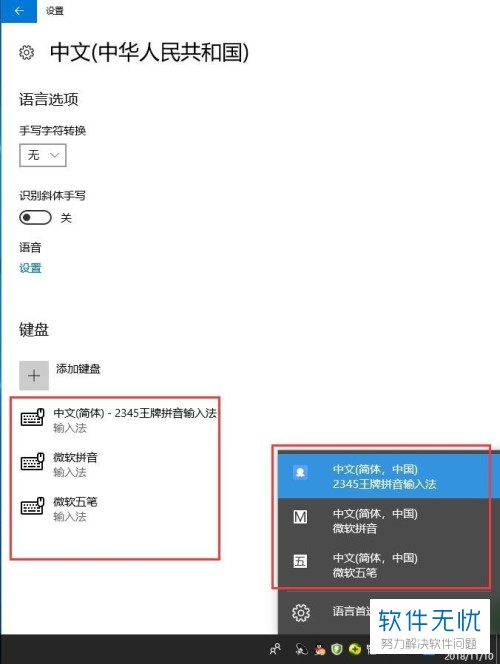
6. 第六步:对于想删除的输入法,我们可以在如图所示的界面中点击该输入法然后选择删除即可。
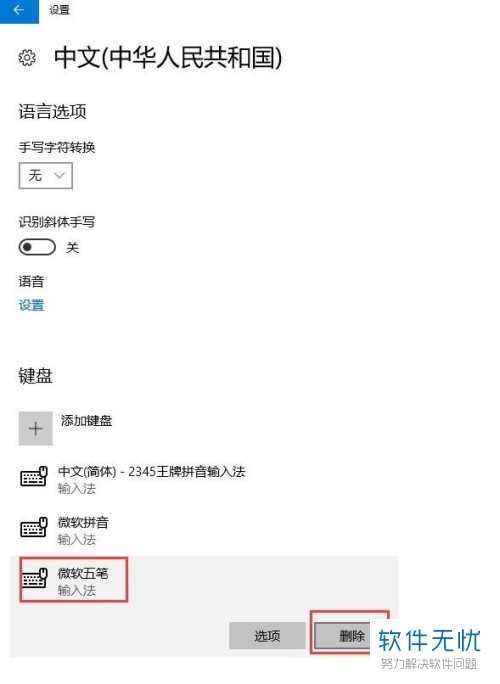
7. 第七步:这样,不要的输入法就从键盘上删除了。
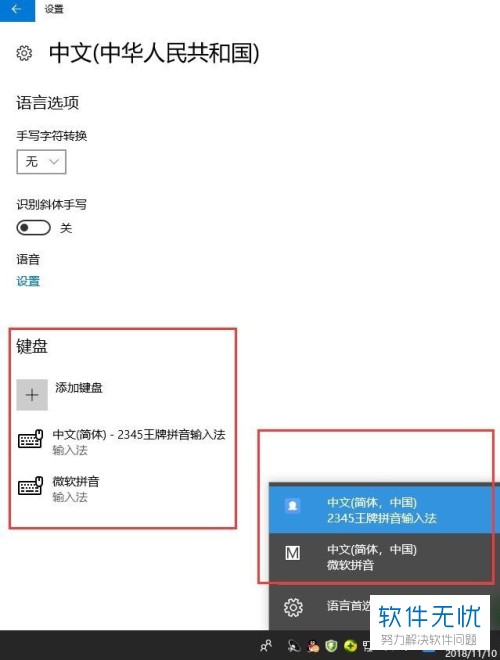
以上就是win10系统的电脑添加和删除输入法的方法了。
分享:
相关推荐
- 【其他】 如何把win10系统设置的图标固定到任务栏中 05-18
- 【win10】 win10系统小娜无法显示在任务栏中的解决方法 01-12
- 【win10】 win10系统将加密功能添加的右键菜单中的方法 01-14
- 【win10】 win10系统必应输入法用不了怎么办 01-27
- 【win10】 Win10系统下如何将Defender图标添加到任务栏中的方法 02-22
- 【win10】 win10系统卸载输入法后输入法选项怎么办 07-09
- 【win10】 win10系统如何把输入法切换快捷键设置为Ctrl+Shift 07-11
- 【win10】 win10系统怎样更改输入法位置 07-11
- 【win10】 Win10系统如何将网站添加到开始菜单? 12-04
- 【win10】 Win10系统如何在桌面添加CPU使用率小工具? 12-11
本周热门
-
iphone序列号查询官方入口在哪里 2024/04/11
-
番茄小说网页版入口免费阅读 2024/04/11
-
b站在线观看人数在哪里 2024/04/17
-
小鸡宝宝考考你今天的答案是什么 2024/04/19
-
蚂蚁庄园今日答案 2024/04/19
-
抖音巨量百应登录入口在哪里? 2024/04/11
-
微信表情是什么意思 2020/10/12
-
微信文件传输助手网页版网址 2024/04/19
本月热门
-
iphone序列号查询官方入口在哪里 2024/04/11
-
小鸡宝宝考考你今天的答案是什么 2024/04/19
-
番茄小说网页版入口免费阅读 2024/04/11
-
b站在线观看人数在哪里 2024/04/17
-
蚂蚁庄园今日答案 2024/04/19
-
WIFI万能钥匙如何自动打开数据网络 2023/09/19
-
百度地图时光机在哪里 2021/01/03
-
192.168.1.1登录入口地址 2020/03/20
-
输入手机号一键查询快递入口网址大全 2024/04/11
-
抖音网页版登录入口 2024/04/17














